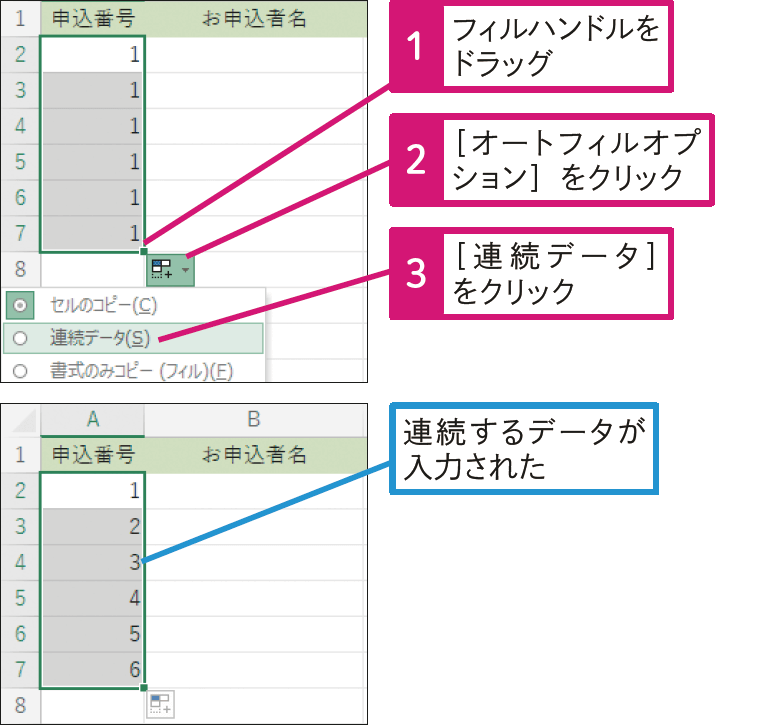Excel Q&A
データ入力効率化のワザ
|
連続するデータを効率的に入力する
「1、2、3......」のような数値の連続データを入力したい
[オートフィルオプション]から[連続データ]を選択します
数値を入力したセルのフィルハンドルをドラッグすると、連続データは作成されずに、数値がコピーされます。以下の手順のように[オートフィルオプション]ボタンを使用すると、コピーされた数値を連続データに変更できます。また、Q:116を参考に、セルに「1」と「2」を入力して、それを基にオートフィルを実行しても、数値の連続データを作成できます。
このほか、数値を入力したセルのフィルハンドルを、[Ctrl]キーを押しながらドラッグしても、数値の連続データを作成できます。なお、日付データや文字列と数字を組み合わせたデータの場合、[Ctrl]キーを押しながらフィルハンドルをドラッグするとセルのコピーになります。
関連記事
この連載記事は、インプレスの書籍『できるExcel パーフェクトブック 困った!&便利ワザ大全 Office 2021/2019/2016 & Microsoft 365対応』の内容に基づいています。紹介している情報は、書籍発行時点(2022年8月)のものです。
Source: できるネット
【Excel Q&A】「1、2、3......」のような数値の連続データを入力したい